
હાર્ડ ડિસ્ક એ કોઈપણ કમ્પ્યુટરનો એક ખૂબ જ મહત્વપૂર્ણ ઘટક છે. તે જ સમયે, તે વિવિધ સમસ્યાઓ માટે સંવેદનશીલ અને સંવેદનશીલ છે. તેથી, સપાટી પરના તૂટેલા ક્ષેત્રો કામના સંપૂર્ણ ઇનકાર અને પીસીનો ઉપયોગ કરવાની અશક્યતા તરફ દોરી શકે છે.
તેના પરિણામો સાથે વ્યવહાર કરતાં સમસ્યાના ઉદભવને રોકવું હંમેશાં સરળ છે. તેથી, દરેક વપરાશકર્તા જે એચડીડીના ખોટા કાર્યો સાથે સંકળાયેલી સંભવિત સમસ્યાઓને રોકવા માંગે છે તે તૂટેલા ક્ષેત્રોની હાજરીને અનુસરવાનું મહત્વપૂર્ણ છે.
સામાન્ય અને તૂટેલા ક્ષેત્રો શું છે
સેક્ટર એ હાર્ડ ડિસ્ક પર સ્ટોરેજ માહિતીના એકમો છે કે જેના પર ઉત્પાદન તબક્કા દરમિયાન વિભાજિત થાય છે. સમય જતાં, તેમાંના કેટલાકને નિષ્ફળ થઈ શકે છે, રેકોર્ડ અને ડેટા વાંચવા માટે અસમર્થ. બીડ સેક્ટર અથવા કહેવાતા ખરાબ બ્લોક્સ (અંગ્રેજીથી. ખરાબ બ્લોક્સ) શારીરિક અને તાર્કિક છે.જ્યાંથી તૂટેલા ક્ષેત્રો આવે છે
શારીરિક ખરાબ બ્લોક્સ નીચેના કિસ્સાઓમાં દેખાય છે:
- ઉત્પાદન ખામી;
- મિકેનિકલ નુકસાન - પતન, હવા અને ધૂળમાં પ્રવેશ કરવો;
- ડેટા રેકોર્ડિંગ / વાંચતી વખતે મજબૂત શેક અથવા ફટકો;
- એચડીડી ઓવરવ્યિંગ.
આવા ક્ષેત્રો, અરે, પુનઃસ્થાપિત કરી શકાતા નથી, તમે ફક્ત તેમની ઘટનાને અટકાવી શકો છો.
લોજિકલ ખરાબ ક્ષેત્રોમાં વાયરસ દ્વારા થતી સોફ્ટવેર ભૂલો અથવા હાર્ડ ડિસ્ક પર રેકોર્ડિંગ દરમિયાન તીવ્ર પાવર આઉટેજને કારણે દેખાય છે. દરેક વખતે એચડીડી રેકોર્ડિંગ પહેલાં તપાસવામાં આવે છે, તે સમસ્યા વિસ્તારોમાં ઉત્પન્ન થતું નથી. તે જ સમયે, શારીરિક રીતે આવા ક્ષેત્રો સંપૂર્ણપણે સારા છે, જેનો અર્થ એ છે કે તેઓ પુનઃસ્થાપિત કરી શકાય છે.
ખરાબ ક્ષેત્રોની હાજરીના ચિહ્નો
જો વપરાશકર્તા તેની હાર્ડ ડ્રાઈવને તપાસતા નથી, તો પણ તૂટેલા ક્ષેત્રો હજી પણ અનુભવાશે:- સિસ્ટમ ખાસ કરીને રેકોર્ડિંગના ક્ષણોમાં અને હાર્ડ ડ્રાઇવમાંથી ડેટા વાંચવા માટે અટકી જાય છે;
- અચાનક રીબુટ અને અસ્થિર પીસી કામ;
- ઑપરેટિંગ સિસ્ટમ વિવિધ ભૂલો આપે છે;
- કોઈપણ કામગીરી કરવાના ગતિમાં નોંધપાત્ર ઘટાડો;
- કેટલાક ફોલ્ડર્સ અથવા ફાઇલો ખોલતા નથી;
- ડિસ્ક વિચિત્ર અવાજો બનાવે છે (ક્રાક, ક્લિક, ટેપિંગ, વગેરે);
- એચડીડી સપાટી ગરમ થાય છે.
હકીકતમાં, સંકેતો વધુ હોઈ શકે છે, તેથી કમ્પ્યુટરને બધી વિચારશીલતા સાથે સારવાર કરવી ખૂબ જ મહત્વપૂર્ણ છે.
જો ત્યાં તૂટેલા ક્ષેત્રો હોય તો શું
જો ખરાબ બ્લોક્સ ભૌતિક સંપર્કમાં પરિણમે છે, જેમ કે ઉપકરણની અંદર ધૂળ અને કચરો અથવા ડિસ્ક ઘટકોની ખામી, તો તે ખૂબ જોખમી છે. આ કિસ્સામાં, ખરાબ ક્ષેત્રો ફક્ત સુધારવામાં નિષ્ફળ જશે, પરંતુ દરેક વખતે સિસ્ટમ ડિસ્ક પર રેકોર્ડ કરેલા ડેટાને અપીલ કરે ત્યારે તેમના વધુ દેખાવને અટકાવવાનું શક્ય નથી. ફાઇલોની સંપૂર્ણ ખોટ ટાળવા માટે, વપરાશકર્તાએ ન્યૂનતમ સુધી હાર્ડ ડ્રાઈવનો ઉપયોગ ઓછો કરવો જ જોઇએ, શક્ય તેટલી વહેલી તકે નવી એચડીડીમાં ડેટાને ફરીથી લખો અને જૂનાને સિસ્ટમ એકમમાં બદલો.
લોજિકલ ખરાબ ક્ષેત્રો સાથે વ્યવહાર કરવું વધુ સરળ રહેશે. સૌ પ્રથમ તે એક વિશિષ્ટ પ્રોગ્રામ સાથે પરીક્ષણ કરવું જરૂરી છે જે તમને તમારા ડિસ્ક પર સિદ્ધાંતમાં એવી સમસ્યા છે કે નહીં તે જાણવામાં સહાય કરશે. જો તે મળી આવે, તો તે ભૂલોના સુધારાને ચલાવવા અને તેમને દૂર કરવા માટે રાહ જોવી રહે છે.
પદ્ધતિ 1: સ્થિતિ ડાયગ્નોસ્ટિક્સ માટે ઉપયોગિતાનો ઉપયોગ કરવો
વિશિષ્ટ સૉફ્ટવેરનો ઉપયોગ કરીને તમારા એચડીડીમાં કોઈ સમસ્યા હોય તો શોધો. સરળ, સુલભ અને મફત ક્રિસ્ટલ ડિસ્ક માહિતી છે. તેની કાર્યક્ષમતામાં, હાર્ડ ડ્રાઈવનું સંપૂર્ણ નિદાન, જેની તમને 3 પોઇન્ટ પર ધ્યાન આપવાની જરૂર છે તે અહેવાલમાં:
- ફરીથી સોંપેલ ક્ષેત્રો;
- અસ્થિર ક્ષેત્રો;
- અયોગ્ય ક્ષેત્રો ભૂલો.
જો ડિસ્કની સ્થિતિ નોંધાયેલી છે " સારું "અને ઉપરોક્ત સૂચકાંકોની બાજુમાં પ્રકાશ બલ્બ્સ બાળી રહ્યા છે, પછી તમે ચિંતા કરી શકતા નથી.
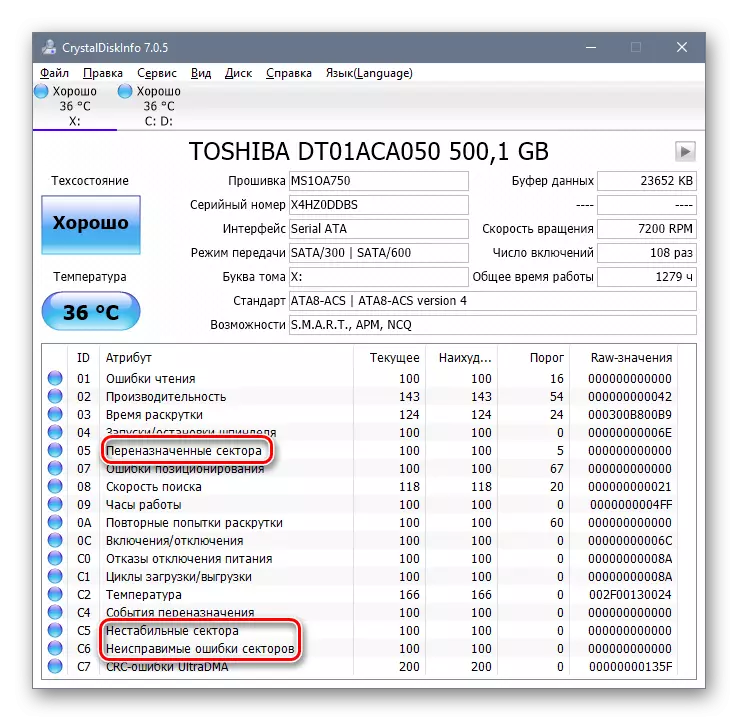
પરંતુ ડિસ્કની સ્થિતિ છે " ચિંતા! "અથવા" ખરાબ »પીળા અથવા લાલ પ્રકાશ બલ્બ્સ સંકેતો સાથે તમને શક્ય તેટલી વહેલી તકે બેકઅપ કૉપિ બનાવવાની કાળજી લેવાની જરૂર છે.
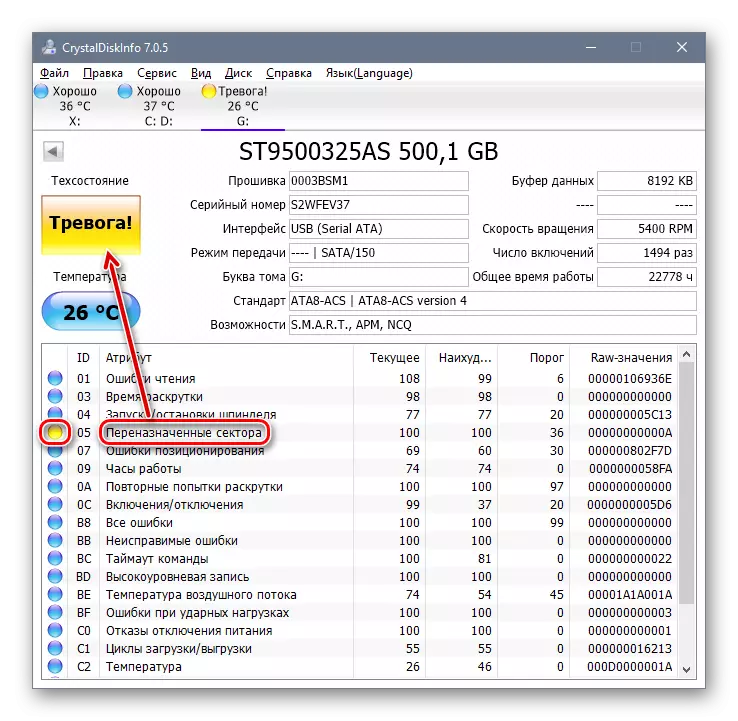
તમે તપાસવા માટે અન્ય ઉપયોગિતાઓનો પણ ઉપયોગ કરી શકો છો. નીચે આપેલા સંદર્ભ પરના લેખમાં 3 પ્રોગ્રામ્સ પસંદ કર્યા છે, જેમાંના દરેકમાં ખરાબ ક્ષેત્રોને ચકાસવાનું કાર્ય છે. તે તમારા અનુભવ અને જ્ઞાનને તેના સુરક્ષિત ઉપયોગ માટે આધારિત ચોક્કસ ઉપયોગિતા પસંદ કરવાનું યોગ્ય છે.
વધુ વાંચો: હાર્ડ ડિસ્ક ચકાસવા માટે સૉફ્ટવેર
પદ્ધતિ 2: બિલ્ટ-ઇન chkdsk ઉપયોગિતાનો ઉપયોગ કરવો
પ્રોગ્રામમાં ખરાબ બ્લોક્સમાં ડિસ્કને ચકાસવા માટે પ્રોગ્રામ પહેલેથી જ બિલ્ટ-ઇન પ્રોગ્રામ છે, જે તેના કાર્યને ત્રીજા સોફ્ટે કરતાં વધુ ખરાબ નથી.
- વિન્ડોઝ 7 માં "આ કમ્પ્યુટર" પર જાઓ ("મારા કમ્પ્યુટર", વિન્ડોઝ 8 માં "કમ્પ્યુટર").
- ઇચ્છિત ડિસ્ક પસંદ કરો, તેના પર જમણી માઉસ બટન પર ક્લિક કરો અને "ગુણધર્મો" ક્લિક કરો.
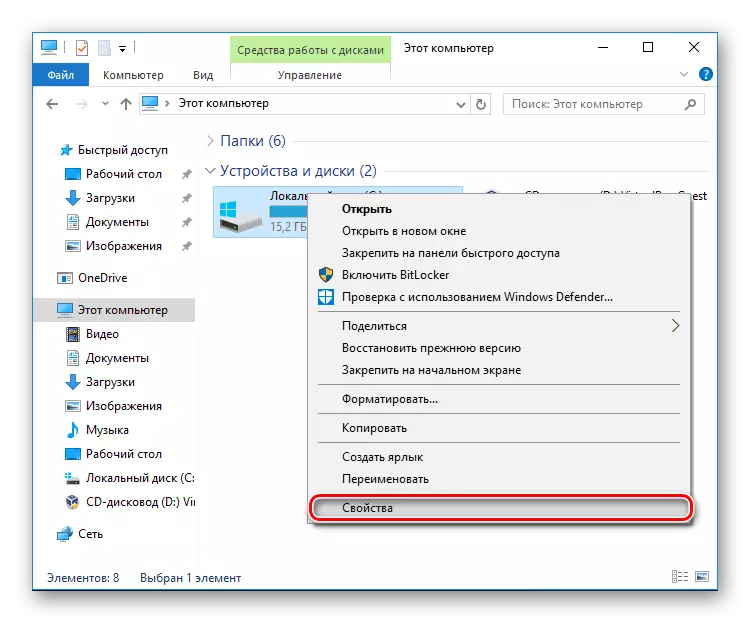
- "સેવા" ટેબ પર સ્વિચ કરો અને "ભૂલ ચકાસણી" બ્લોકમાં બટન પર ક્લિક કરો.
"ચકાસો".
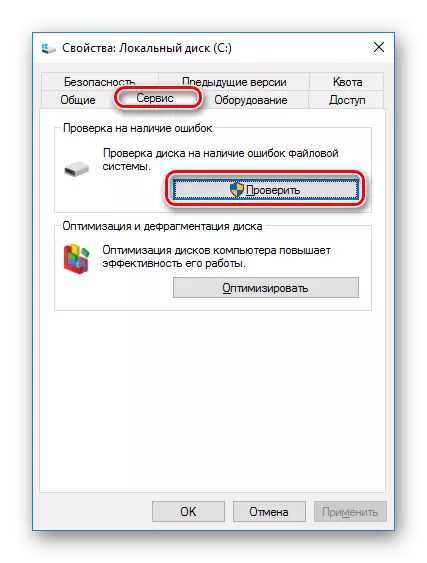
- વિન્ડોઝ 8 અને 10 માં, મોટાભાગે, એક સૂચના દેખાય છે કે ડિસ્કને ચકાસણીની જરૂર નથી. જો તમે ફરજિયાત સ્કેનિંગ ચલાવવા માંગો છો, તો "ડિસ્ક ડિસ્ક" બટન પર ક્લિક કરો.
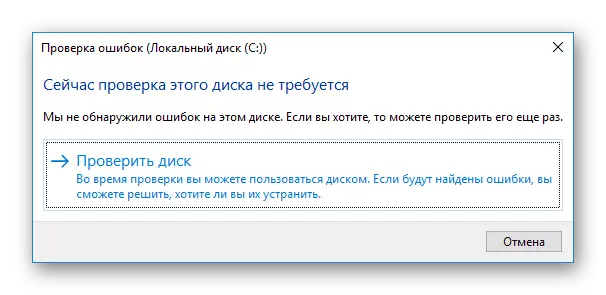
- વિન્ડોઝ 7 માં, એક વિંડો બે પરિમાણોથી ખુલ્લી રહેશે જેનાથી તમે ચેકબોક્સને દૂર કરવા માંગો છો અને રન બટન પર ક્લિક કરો.

આ પણ જુઓ: હાર્ડ ડિસ્ક પર તૂટેલા ક્ષેત્રોને કેવી રીતે પુનઃસ્થાપિત કરવું
હવે તમે જાણો છો કે તમે સેક્ટરની સમસ્યાઓની હાજરી માટે તમારા એચડીડી કેવી રીતે ચકાસી શકો છો. જો ચેક દરમિયાન નુકસાન થયેલા વિસ્તારો શોધી કાઢવામાં આવે છે, તો શક્ય તેટલી વહેલી તકે તમામ મહત્વપૂર્ણ ડેટાની બેકઅપ નકલો બનાવો. તમે પુનઃપ્રાપ્તિ પ્રક્રિયાનો ઉપયોગ કરીને વિન્ચેસ્ટર સેવાને વિસ્તૃત કરી શકો છો, જેની લિંક જે આપણે સહેજ ઉપર સંકેત આપ્યો છે.
